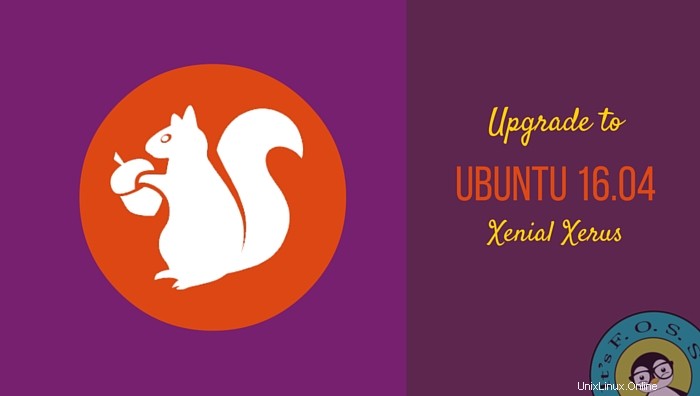
Ubuntu 16.04 LTSにアップグレードする必要がありますか?Ubuntu14.04からUbuntu16.04にアップグレードするにはどうすればよいですか?Ubuntu 12.04を使用している場合、Ubuntu16.04に直接アップグレードできますか? 。
これらは、Ubuntu 16.04のリリースが近づいているときに考えられる本物の質問の一部です。心配しないでください。この投稿では、Ubuntu16.04のアップグレードに関連するすべての質問に回答しようとしています。
>Ubuntu 16.04にアップグレードする必要がありますか?
Ubuntu 16.04の新機能のリストは有益であり、Ubuntu 16.04にアップグレードしたくなるかもしれませんが、Ubuntu16.04にアップグレードする必要があるかどうかという疑問があります。
そして、その質問に対する答えは次のとおりです。それは、現在使用しているUbuntuのバージョンによって異なります。覚えておくべき2つの主な要因があります。
1.寿命の終わり
ロングタームサポート(LTS)のライフサイクルは5年ですが、通常のリリースではわずか9か月のサポートしか受けられません。
現在サポートされているLTSバージョンはUbuntu 12.04、Ubuntu 14.04、最新のUbuntu 16.04です。Ubuntu12.04のサポートは2017年4月に終了し、Ubuntu14.04は19年4月までサポートされます。 2016年7月までサポートされるUbuntu15.10のみを使用する必要があります。
保守終了日は、決心するのに役立ちます。
2。アップグレードの取り組み
次に覚えておくべきことは、Ubuntu 16.04にアップグレードする努力です。現在使用しているバージョンは、Ubuntu16.04で重要な役割を果たします。
通常のリリースを使用している場合は、一度に次のリリースにアップグレードできます。したがって、Ubuntu 15.10を使用している場合は、Ubuntu16.04にアップグレードするのは非常に簡単です。
LTSリリースを使用している場合は、1つのステップで次のLTSリリースにアップグレードできます。したがって、Ubuntu 14.04を使用している場合は、Ubuntu16.04へのアップグレードが簡単になります。
>ただし、Ubuntu 12.04を使用している場合、Ubuntu16.04に直接ジャンプすることはできません。最初にUbuntu14.04にアップグレードしてから、2回目のUbuntu16.04へのアップグレードを実行する必要があります。努力しますが、それなら、とにかく来年までにアップグレードする必要があります。それに応じてアップグレードを計画できます。
要約すると、使用している場合:
- Ubuntu 15.10:すぐにではない場合は、数か月以内にUbuntu16.04に移行してください
- Ubuntu 14.04:顧客向けの本番システムを実行している場合は、さらに数年間それを保持できます。ホームユーザーの場合は、それはあなた次第です。新機能をアップグレードしてください。
- Ubuntu 12.04:アップグレードを計画します。数か月以内に、とにかくアップグレードを計画する必要があります。本番システムを使用している場合は、Ubuntu14.04にアップグレードして使用することをお勧めします。数年間です。ホームユーザーの場合、2つのステップ(最初にUbuntu 14.04に、次にUbuntu 16.04に)でアップグレードするかどうかはあなた次第です。
また、Ubuntu 12.10、13.04、13.10、14.10、または15.04のいずれかを使用している場合は、アップグレードする必要があります。これらのバージョンはサポートされなくなりました。使用しないでください。問題は、 Ubuntu 16.04に直接アップグレードすることはできません。次のリリースごとにアップグレードする必要があります。3〜4リリースでシステムをアップグレードするのではなく、フレッシュインストールをお勧めします。
Ubuntu15.10およびUbuntu14.04からUbuntu16.04にアップグレードする方法
Ubuntu16.04がリリースされました。Ubuntu15.10を使用している場合は、その可用性に関する通知が届く場合があります。新しいバージョンの可用性について全員に通知されるまでに数日かかることもあります。 。
Ubuntu 14.04ユーザーは、Ubuntu 16.04.1(現在リリースされています)の最初のポイントリリース後にアップグレードの通知を受け取ります。
念のため、ソフトウェアソースの設定を確認する必要があります。「新しいバージョン」または「LTSバージョン」のいずれかを通知するように設定する必要があります。
Unity Dashに移動し、ソフトウェアとアップデートを探します :
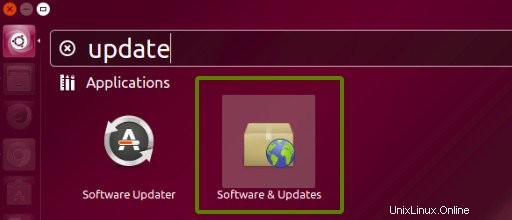
ソフトウェアとアップデートに移動します ->更新 。ここで、新しいバージョンを通知することを確認してください 新しいバージョンの場合に設定されます またはLTSバージョンの場合 。
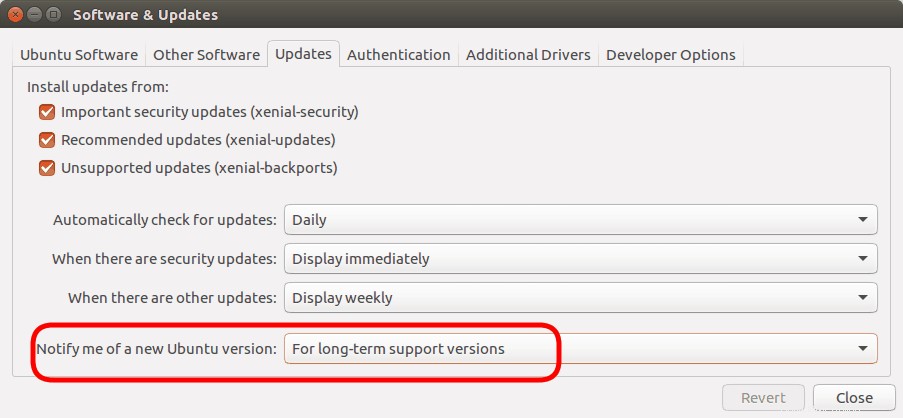
今後数日のうちに、Software Updaterを実行すると、Ubuntu16.04の可用性が通知されます。
このコンピューターのソフトウェアは最新です。
ただし、Ubuntu 16.04が利用可能になりました(Ubuntu XX.YYがあります)。
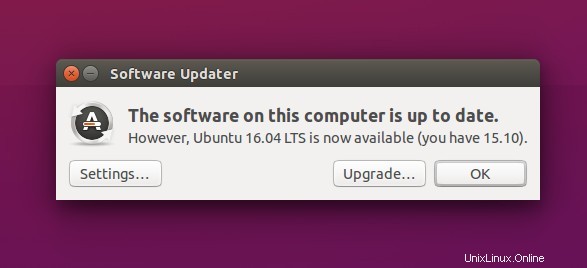
アップグレード…をクリックします Ubuntu 16.04にアップグレードし、その後の指示に従ってください。ここから物事はかなり簡単です。ここから対応していただければ幸いです。ただし、ご不明な点がございましたら、コメントセクションをご利用ください。
Ubuntu 16.04にアップグレードしますか?
以上です。このチュートリアルが、Ubuntu16.04へのアップグレードについて頭に浮かぶのに役立つことを願っています。 。 Linuxを支援する方法についての以前の投稿で述べたように、ソフトウェアのテストは、バグの発見に役立つLinuxコミュニティを支援する方法でもあります。したがって、新しくリリースされたUbuntu 16.04にバグがほとんどない場合は、レポートを提出してください。
追記:代わりにフレッシュインストールを選択する場合は、Ubuntu 16.04のインストール後に行うべきことのリストを読んで、Ubuntu16.04をより適切かつスムーズに開始してください。